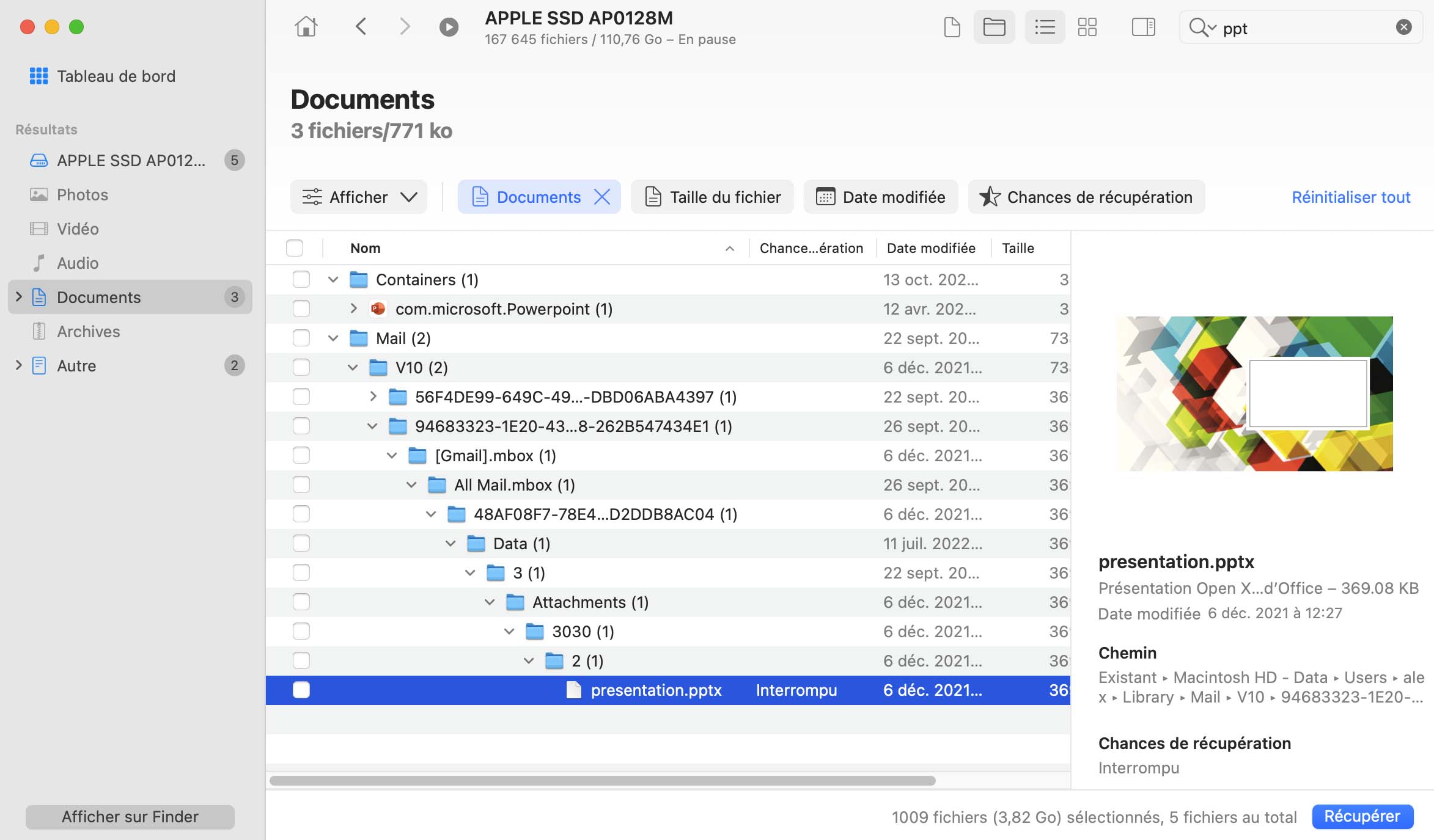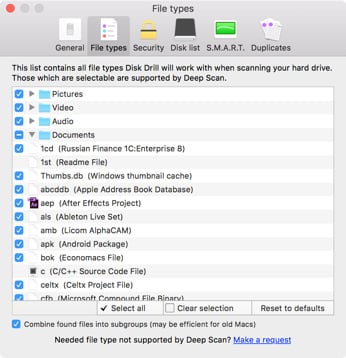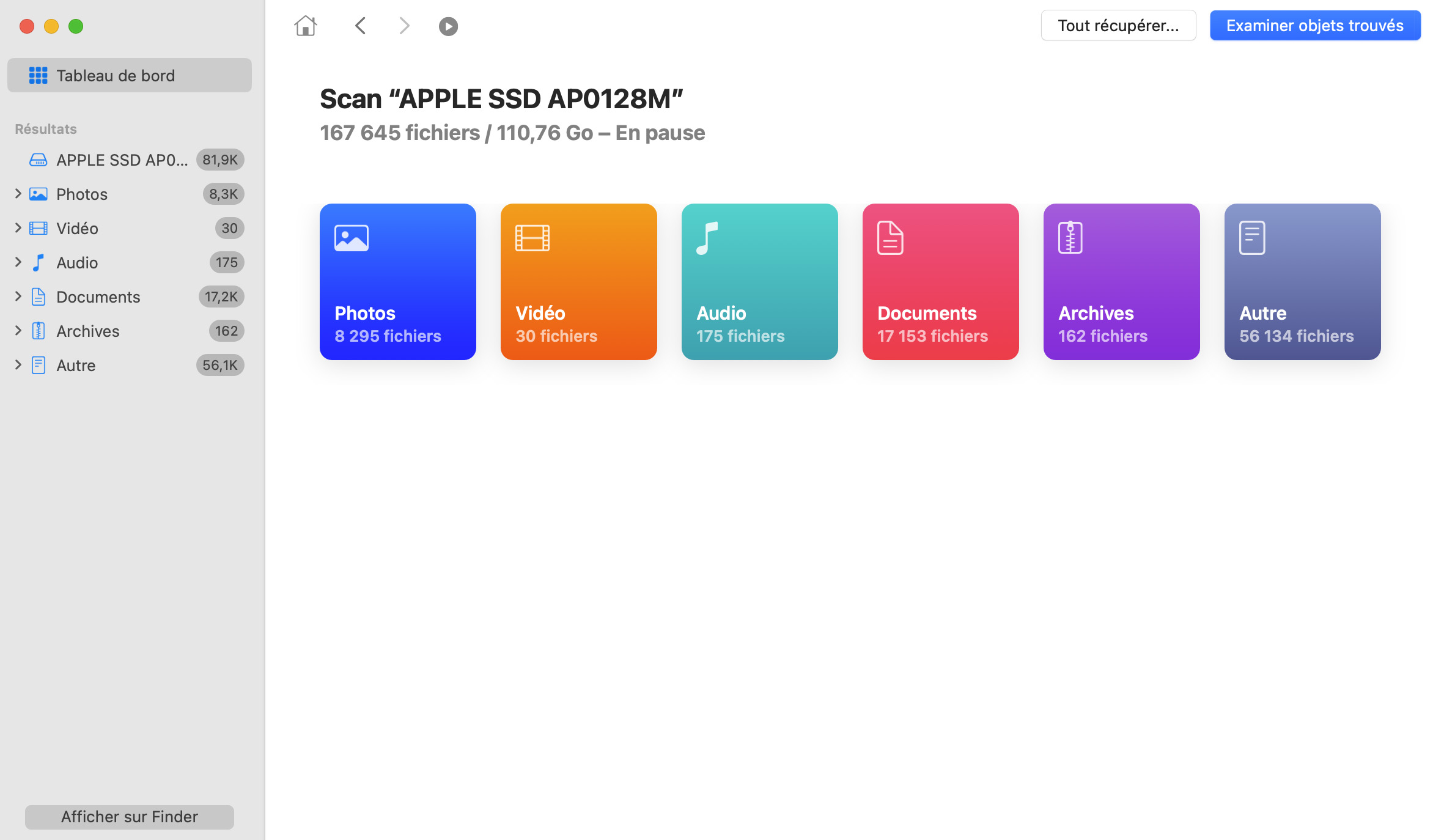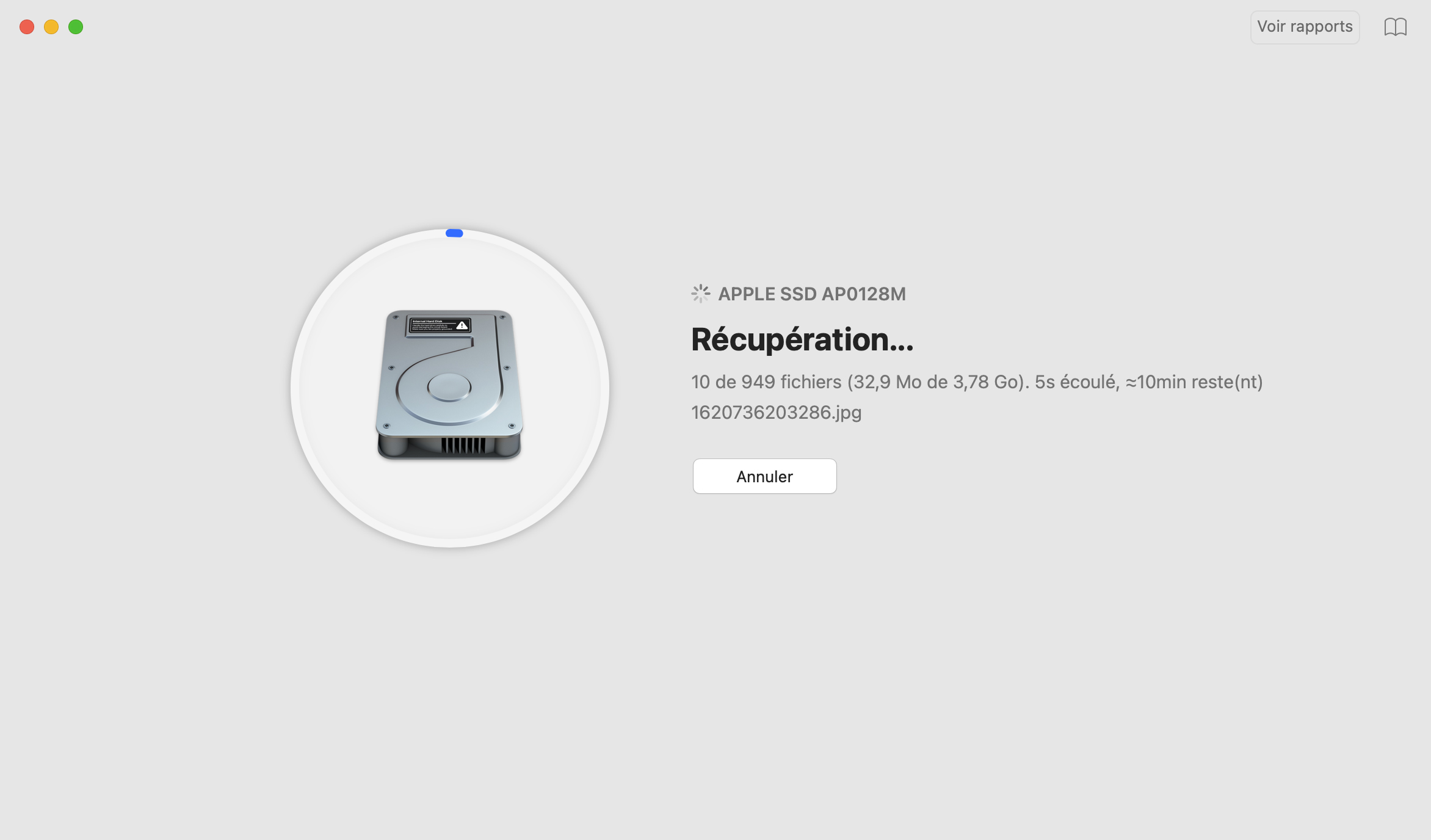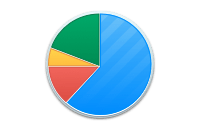Puis, dans Documents, cochez la case à côté de l'extension du fichier de la présentation dont vous avez besoin (PPT et PPTX pour PowerPoint, KEY pour Keynote, ODP pour OpenOffice, etc.).
Comment récupérer des fichiers PPT sur Mac OS X
Perdre une présentation PowerPoint ou Keynote importante peut être un désastre. Mais la récupération de données de présentations sur votre Mac est possible – et Disk Drill peut vous aider.